نحوه محافظت از فایل Notepad با رمز عبور: 2 راه آسان
Notepad دارای یک ویژگی داخلی برای فایل های رمز عبور است
- Notepad یک برنامه ویرایشگر متن برای سیستم عامل ویندوز برای نوشتن و تغییر فایل های متنی است.
- برنامه Notepad دارای ویژگی محافظت از رمز عبور داخلی نیست.
- شما می توانید فایل های Notepad را با استفاده از رمزگذاری فایل ویندوز رمزگذاری کنید.

ایکسبا کلیک بر روی فایل دانلود نصب کنید
برای رفع مشکلات مختلف رایانه شخصی، Restoro PC Repair Tool را توصیه می کنیم:
این نرم افزار خطاهای رایج رایانه را ترمیم می کند، از شما در برابر از دست دادن فایل، بدافزار، خرابی سخت افزار محافظت می کند و رایانه شما را برای حداکثر کارایی بهینه می کند. رفع مشکلات رایانه و حذف ویروس ها اکنون در 3 مرحله آسان:
دانلود Restoro PC Repair Tool که با فناوری های ثبت اختراع ارائه می شود (پتنت در اینجا موجود است).
کلیک اسکن را شروع کنید برای پیدا کردن مشکلات ویندوز که می تواند باعث مشکلات رایانه شخصی شود.
کلیک تعمیر همه برای رفع مشکلاتی که بر امنیت و عملکرد رایانه شما تأثیر می گذارد
اکثر سیستم عامل های ویندوز شامل Notepad هستند، یک ویرایشگر متن اصلی که به نوشتن و تغییر فایل های متنی کمک می کند. در حالی که ابزاری برای ایجاد و ویرایش اسناد متنی است، ویژگی های محافظت از رمز عبور داخلی ندارد. با این حال، برخی از فرآیندهای گام به گام برای محافظت از یک فایل Notepad با رمز عبور وجود دارد.
همچنین، می توانید در مورد نحوه فعال کردن و رفع باز نشدن Notepad در ویندوز 11 مطالعه کنید.
آیا می توانید Notes را در Notepad در ویندوز قفل کنید؟
Notepad هیچ ویژگی داخلی برای قفل کردن یا محافظت با رمز عبور یادداشتها یا فایلها از دسترسی خارجی ندارد. این یک ویرایشگر متن اولیه است که برای کارهای ساده ویرایش متن طراحی شده است و ویژگی های امنیتی پیشرفته ای مانند رمزگذاری یا محافظت از رمز عبور ندارد.
با این حال، کاربران میتوانند برنامههای شخص ثالث را از اپ استور دانلود کنند تا محافظت از رمز عبور را به فایلها یا پوشههای جداگانه در رایانهشان اضافه کنند. شما می توانید از این برنامه ها برای محافظت از یادداشت های مهم خود که در Notepad یا هر ویرایشگر متن دیگری ایجاد شده اند، با رمز عبور استفاده کنید.
از طرف دیگر، میتوانید از یک برنامه یادداشتبرداری مبتنی بر ابر مانند Microsoft OneNote یا Evernote استفاده کنید که ویژگیهای محافظت از رمز عبور و رمزگذاری داخلی را برای ایمن کردن یادداشتهای شما ارائه میدهد.
چگونه می توان از فایل های Notepad با رمز عبور محافظت کرد؟
1. محافظت از فایل Notepad با رمز عبور با رمزگذاری فایل ویندوز
- حرکت به دفترچه یادداشت فایل را انتخاب کنید و روی آن کلیک راست کرده و انتخاب کنید خواص از منوی کشویی

- کلیک کنید روی پیشرفته دکمه زیر عمومی برگه

- کادر را علامت بزنید رمزگذاری محتوا برای ایمن سازی داده ها، کلیک کنید بر روی خوب را فشار دهید و انتخاب کنید درخواست دادن در پنجره Properties

- را کلیک کنید فقط فایل را رمزگذاری کنید را از کادر محاوره ای جدید انتخاب کرده و انتخاب کنید خوب.
مراحل بالا به کاربران امکان می دهد فایل Notepad مورد نظر را رمزگذاری کنند و هر بار که باز می شود یک کلید امنیتی به آن اضافه می شود.
اکنون کاربران می توانند فایل را به دستگاه هایی منتقل کنند که از فرمت فایل NTFS و رمزگذاری FAT32 پشتیبانی می کنند. می توانید در مورد نحوه رمزگذاری فایل ها و پوشه ها در رایانه های شخصی ویندوز بخوانید.
2. استفاده از یک برنامه شخص ثالث برای محافظت از رمزهای عبور از فایل Notepad
کاربران می توانند برای محافظت از فایل های Notepad در دستگاه های خود به برنامه های محافظت از رمز عبور فایل ها و پوشه های شخص ثالث متوسل شوند.
اکثر نرم افزارهای محافظت از رمز عبور شخص ثالث در فروشگاه یا رایگان هستند یا برنامه های پولی.
بنابراین، نرم افزاری که به شما کمک می کند تا فایل های Notepad خود را رمزگذاری کنید و از هر گونه ویروسی جلوگیری کنید، می باشد WinZip، زیرا می تواند به راحتی هر فایلی را روی رایانه شخصی شما با محافظت از رمز عبور قوی قفل کند.
شما فقط باید نرم افزار را نصب کنید و با امنیت فایل های پیشرفته و ابزار فشرده سازی قدرتمند، از فایل های Notepad محافظت کنید.
برای پشتیبانی بیشتر، راهنمای ما را در مورد بهترین مدیر رمز عبور با دسترسی اضطراری برای دستگاه خود بررسی کنید.
علاوه بر این، ممکن است راهنمای ما در مورد نحوه اضافه کردن یک Notepad تیره به ویندوز 11 برای شما جالب باشد. همچنین، ما یک مقاله مفصل در مورد نحوه بازیابی اسناد Notepad در ویندوز 11 داریم.
اگر سؤالات بیشتری در مورد این موضوع یا موضوعات دیگر دارید، لطفاً آنها را در بخش نظرات ارسال کنید.
هنوز مشکل دارید؟ آنها را با این ابزار برطرف کنید:
اگر توصیههای بالا مشکل شما را حل نکرده است، رایانه شما ممکن است با مشکلات ویندوز عمیقتری مواجه شود. توصیه میکنیم این ابزار تعمیر کامپیوتر (در TrustPilot.com رتبه عالی) را دانلود کنید تا به راحتی به آنها رسیدگی کنید.
لینک کوتاه مقاله : https://5ia.ir/iKw
کوتاه کننده لینک
کد QR :


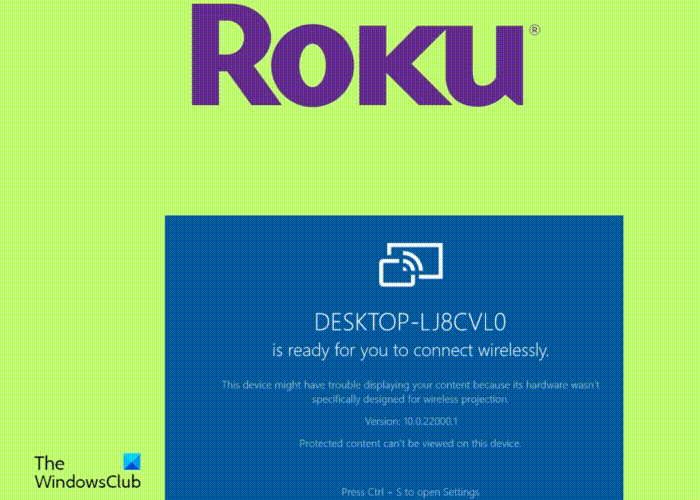




















آخرین دیدگاهها